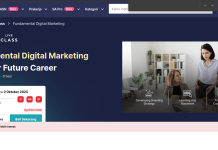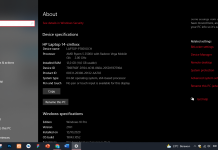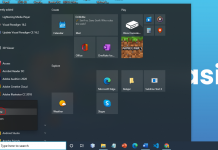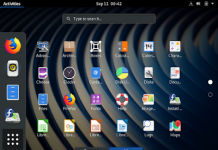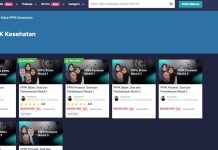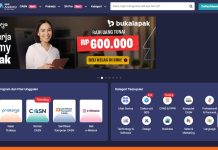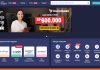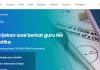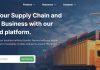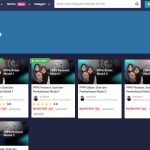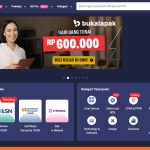Dutormasi.com -Masih banyak orang yang belum tau bagaimana cara melihat versi windows yang mereka gunakan pada laptopnya. Karena kebanyakan orang sering kalai mengabaikan versi windows yang digunakan, oleh sebab itu mengetahi versi windows sangat lah penting.
Mungkin kalau anda menginstall windowsnya sendiri tentunya pasti bakal tau, namun bagaimana kalau tidak? yahh mungkin mereka akan mengabaikannya dan menggunakan windows apa saja yang terinstall di laptopnya.
Tentunya disini dutormasi telah membagi 2 list untuk mengecek atau melihat versi windows berapa sih yang kita gunakan. Namun sebelum itu anda pastikan membaca tutorial nya secara teliti agar langkah langkah yang anda lakukan benar dan jalan sesuai dengan diinginkan.
Cara Melihat Versi Windows Yang Digunakan.
1. Melalu Settings
1. Buka laptop anda kemudikan klik kanan pada icon windows di pojok kiri bawah.
2. Kemudian akan timbul beberapa menu, maka anda pilih saja menu system.


3. Setelah itu versi windows dan processor yang anda gunakan akan ditampilkan pada menu ini. Nah anda tinggal membacanya saja dan anda hapalkan agar jika ditanya orang nantinya, anda dapat menjawab dengan tepat.


2.Melalui Sistem Properties
Sistem properties merupakan sebuah menu yang berguna untuk menampilkan data dari sistem informasi. Informasi ini lah yang nantinya akan menampilkan informasi versi windows yang digunakan.
Berikut langkah langkahnya :
1. Buka saja File Manager anda.
2. Kemudian anda tinggal mengklik kanan saja pada menu THIS PC.
3. Lalu anda cari menu properties.
4.Nah jika sudah otomatis anda akan dilemparkan ke tampilan informasi informasi mengenai sistem informasi dan processor yang anda gunakan.


Bagaimana? cukup mudah bukan untuk melihat versi windows? bila anda ada tambahan, anda bisa memberi tahu saya dengan menghubungi contact kami pada menu footer dibawah ini.
Cara ini juga dapat anda gunakan untuk beberapa versi widnows seperti windows 7, windows 8, windows 8.1 dan windows 10. Sesuai saja anda yang mana anda pakai nantinya.
Sekian dan Terima kasih!